第6课 图片的合成 教学设计
文档属性
| 名称 | 第6课 图片的合成 教学设计 | 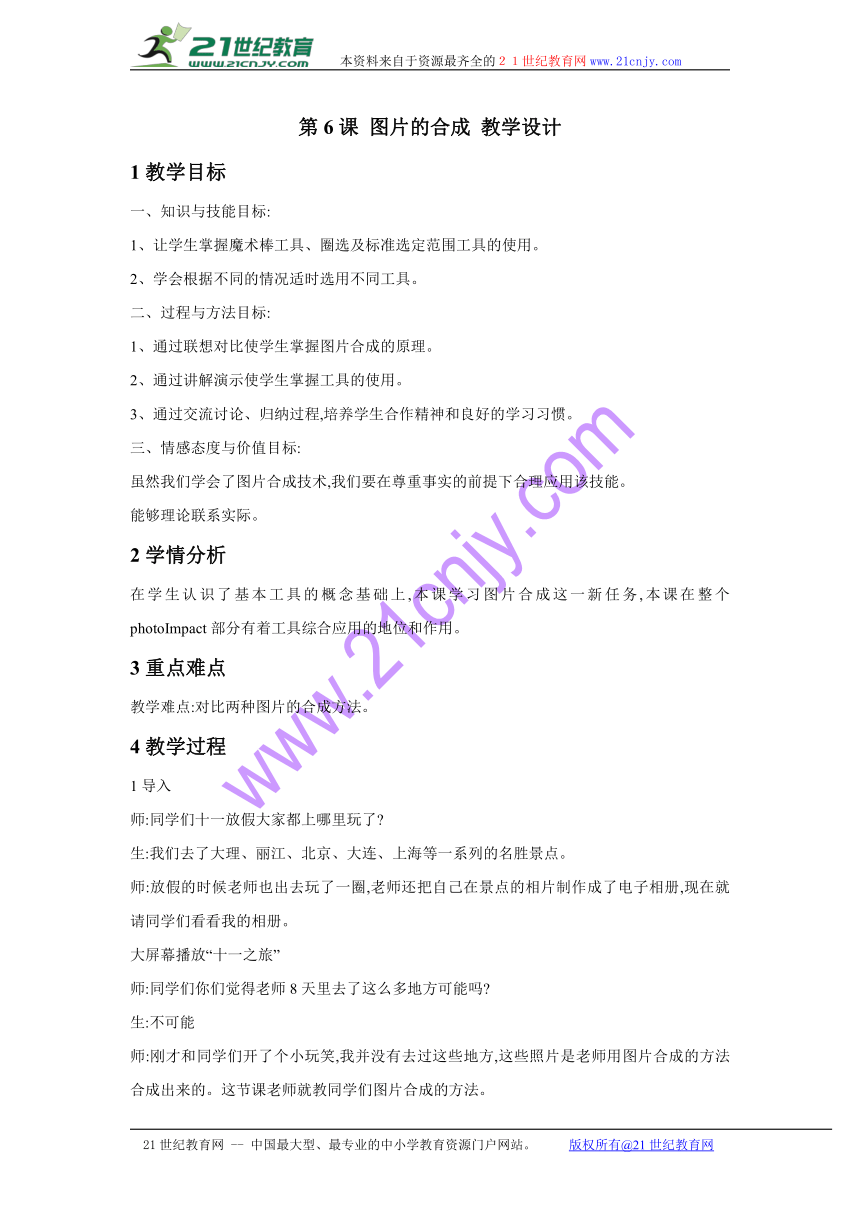 | |
| 格式 | zip | ||
| 文件大小 | 117.3KB | ||
| 资源类型 | 教案 | ||
| 版本资源 | 滇人版 | ||
| 科目 | 信息科技(信息技术) | ||
| 更新时间 | 2016-12-17 09:34:14 | ||
图片预览
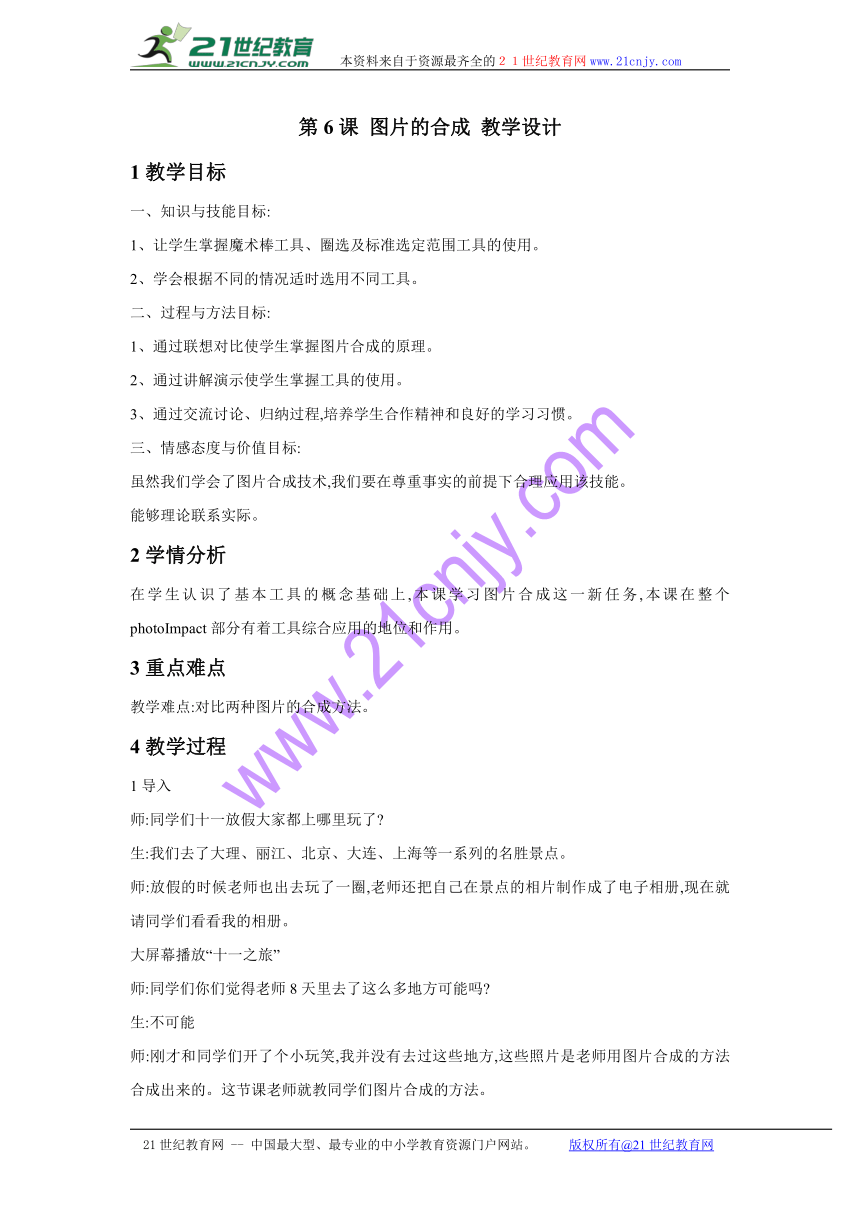
文档简介
本资料来自于资源最齐全的21世纪教育网www.21cnjy.com
第6课
图片的合成
教学设计
1教学目标
一、知识与技能目标:
1、让学生掌握魔术棒工具、圈选及标准选定范围工具的使用。
2、学会根据不同的情况适时选用不同工具。
二、过程与方法目标:
1、通过联想对比使学生掌握图片合成的原理。
2、通过讲解演示使学生掌握工具的使用。
3、通过交流讨论、归纳过程,培养学生合作精神和良好的学习习惯。
三、情感态度与价值目标:
虽然我们学会了图片合成技术,我们要在尊重事实的前提下合理应用该技能。
能够理论联系实际。
2学情分析
在学生认识了基本工具的概念基础上,本课学习图片合成这一新任务,本课在整个photoImpact部分有着工具综合应用的地位和作用。21教育网
3重点难点
教学难点:对比两种图片的合成方法。
4教学过程
1导入
师:同学们十一放假大家都上哪里玩了
生:我们去了大理、丽江、北京、大连、上海等一系列的名胜景点。
师:放假的时候老师也出去玩了一圈,老师还把自己在景点的相片制作成了电子相册,现在就请同学们看看我的相册。21世纪教育网版权所有
大屏幕播放“十一之旅”
师:同学们你们觉得老师8天里去了这么多地方可能吗
生:不可能
师:刚才和同学们开了个小玩笑,我并没有去过这些地方,这些照片是老师用图片合成的方法合成出来的。这节课老师就教同学们图片合成的方法。21cnjy.com
(设计缘由:此环节通过展示教师自己的电子相册激发学生学习的兴趣。兴趣是一切行动的原动力。)
2教学活动
活动1【讲授】任务展示、尝试探究。
魔术棒工具的使用:
老师:图片合成的方法很多首先老师给大家加介绍的是利用魔术棒工具为例子理解图片合成的过程。
师:下面我们看老师如何用魔术棒工具的
首先我们打开原始照片,操作步骤如下:
选择魔术棒工具;
在图片背景任意处单击鼠标,选中背景;
执行“选定范围”
“反转选取”命令,选择人物;
在标准工具栏中单击“复制”按钮,复制所选对象;
选择背景图片,单击“粘贴”按钮,将人物粘贴到背景图片上;
选择“变形”工具,在该对象周围出现八个控制点,调整对象的大小;
选择“选取对象”工具,将人物对象移动到合适的位置上(设置对象的透明度、柔化边缘);
调整合适后,执行“对象”
“合并”命令,人物对象与背景图片合并在一起;
保存文件。21·cn·jy·com
这样我们就完成了利用魔术棒抠图的图片合成。接下来让学生自己进行操作。
活动2【讲授】圈选工具及标准范围工具的使用:
师:同学们你们都会使用魔术棒工具了吗
生:会
师:现在老师就请同学上前面来做一个例子。
下面过程我给学生的学校提出了一点困难,我提供的图片单纯利用魔术棒工具是很难达到我们想要的效果的,同学们的学习遇到了困难,于是我就接着给同学们提出了今天进行图片合成的第二个法宝。www.21-cn-jy.com
过程如下:
学生甲上前操作
出现问题:魔术棒工具对于背景非纯色的不适用
师:老师接着给大家介绍第二个法宝:圈选工具、(标准选定范围工具)。
操作步骤如下:
打开背景图片和“素材”图片;
选择“素材”图片,使它处于当前编辑状态;
选择“标准选定范围工具”(规则图形),单击该工具的下拉小
箭头,选择“圈选工具”,(圈选工具可用于创建任意形状的选定范围)。
选择一个起点,沿着素材轮廓开始选择,以素材的局部为例(圈
选工具);
选择完成后与处理好的背景图片合成;
保存文件。2·1·c·n·j·y
综合实践:学生制作,教师巡视。
活动3【活动】综合实践
1、对你自己的照片进行抠图
2、在老师所给的素材中任选一个对象进行抠图
3、将1、和2、中抠出的对象与你心目中梦想的地方进行合成。
活动4【作业】成果展示,评价交流
展示学生的作品:成果展示,评价交流。(评价标准:背景和抠出的图像合成效果是否和谐)
21世纪教育网
--
中国最大型、最专业的中小学教育资源门户网站。
版权所有@21世纪教育网
第6课
图片的合成
教学设计
1教学目标
一、知识与技能目标:
1、让学生掌握魔术棒工具、圈选及标准选定范围工具的使用。
2、学会根据不同的情况适时选用不同工具。
二、过程与方法目标:
1、通过联想对比使学生掌握图片合成的原理。
2、通过讲解演示使学生掌握工具的使用。
3、通过交流讨论、归纳过程,培养学生合作精神和良好的学习习惯。
三、情感态度与价值目标:
虽然我们学会了图片合成技术,我们要在尊重事实的前提下合理应用该技能。
能够理论联系实际。
2学情分析
在学生认识了基本工具的概念基础上,本课学习图片合成这一新任务,本课在整个photoImpact部分有着工具综合应用的地位和作用。21教育网
3重点难点
教学难点:对比两种图片的合成方法。
4教学过程
1导入
师:同学们十一放假大家都上哪里玩了
生:我们去了大理、丽江、北京、大连、上海等一系列的名胜景点。
师:放假的时候老师也出去玩了一圈,老师还把自己在景点的相片制作成了电子相册,现在就请同学们看看我的相册。21世纪教育网版权所有
大屏幕播放“十一之旅”
师:同学们你们觉得老师8天里去了这么多地方可能吗
生:不可能
师:刚才和同学们开了个小玩笑,我并没有去过这些地方,这些照片是老师用图片合成的方法合成出来的。这节课老师就教同学们图片合成的方法。21cnjy.com
(设计缘由:此环节通过展示教师自己的电子相册激发学生学习的兴趣。兴趣是一切行动的原动力。)
2教学活动
活动1【讲授】任务展示、尝试探究。
魔术棒工具的使用:
老师:图片合成的方法很多首先老师给大家加介绍的是利用魔术棒工具为例子理解图片合成的过程。
师:下面我们看老师如何用魔术棒工具的
首先我们打开原始照片,操作步骤如下:
选择魔术棒工具;
在图片背景任意处单击鼠标,选中背景;
执行“选定范围”
“反转选取”命令,选择人物;
在标准工具栏中单击“复制”按钮,复制所选对象;
选择背景图片,单击“粘贴”按钮,将人物粘贴到背景图片上;
选择“变形”工具,在该对象周围出现八个控制点,调整对象的大小;
选择“选取对象”工具,将人物对象移动到合适的位置上(设置对象的透明度、柔化边缘);
调整合适后,执行“对象”
“合并”命令,人物对象与背景图片合并在一起;
保存文件。21·cn·jy·com
这样我们就完成了利用魔术棒抠图的图片合成。接下来让学生自己进行操作。
活动2【讲授】圈选工具及标准范围工具的使用:
师:同学们你们都会使用魔术棒工具了吗
生:会
师:现在老师就请同学上前面来做一个例子。
下面过程我给学生的学校提出了一点困难,我提供的图片单纯利用魔术棒工具是很难达到我们想要的效果的,同学们的学习遇到了困难,于是我就接着给同学们提出了今天进行图片合成的第二个法宝。www.21-cn-jy.com
过程如下:
学生甲上前操作
出现问题:魔术棒工具对于背景非纯色的不适用
师:老师接着给大家介绍第二个法宝:圈选工具、(标准选定范围工具)。
操作步骤如下:
打开背景图片和“素材”图片;
选择“素材”图片,使它处于当前编辑状态;
选择“标准选定范围工具”(规则图形),单击该工具的下拉小
箭头,选择“圈选工具”,(圈选工具可用于创建任意形状的选定范围)。
选择一个起点,沿着素材轮廓开始选择,以素材的局部为例(圈
选工具);
选择完成后与处理好的背景图片合成;
保存文件。2·1·c·n·j·y
综合实践:学生制作,教师巡视。
活动3【活动】综合实践
1、对你自己的照片进行抠图
2、在老师所给的素材中任选一个对象进行抠图
3、将1、和2、中抠出的对象与你心目中梦想的地方进行合成。
活动4【作业】成果展示,评价交流
展示学生的作品:成果展示,评价交流。(评价标准:背景和抠出的图像合成效果是否和谐)
21世纪教育网
--
中国最大型、最专业的中小学教育资源门户网站。
版权所有@21世纪教育网
